Samstag, 30.08.2025 (CEST) um 16:07 Uhr
News:
Herzlich Willkommen bei Windowspage. Alles rund um Windows.
|
Detailbeschreibung
|
|
Betriebssystem: Windows NT, Windows 2000, Windows XP, Windows 2003, Windows Vista, Windows 7
|
|
Falls Windows nicht normal heruntergefahren wurde, so wird beim nächsten Start das "Automatisches Prüfprogramm" (autochk.exe) bzw. chkdsk.exe ausgeführt. Nach einer Wartezeit von 10 Sekunden (in der Grundeinstellung) werden alle Laufwerke überprüft und ggf. Fehler im Dateisystem behoben. Ein Benutzer kann die Überprüfung und Fehlerbehebung der Laufwerke innerhalb der Wartezeit mit einer beliebigen Taste umgehen. Die Zeitspanne der Wartezeit kann auch geändert werden. Dazu stehen zwei verschiedene Wege bereit. So geht's (chkntfs.exe):
So geht's (Registrierung):
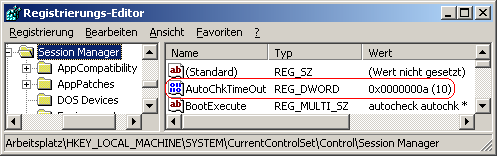 Hinweise:
|
| Tipps für Windows NT, Windows 2000, Windows XP, Windows 2003, Windows Vista, Windows 7 | |
|
|